Java核心 - 环境认识及搭建
Java核心 - 环境认识及搭建
下载 JDK
1. 官网下载
选择适配自己电脑的版本,点击下载即可。
- 访问Oracle官网,找到该位置的Java

- 点击此处的下载
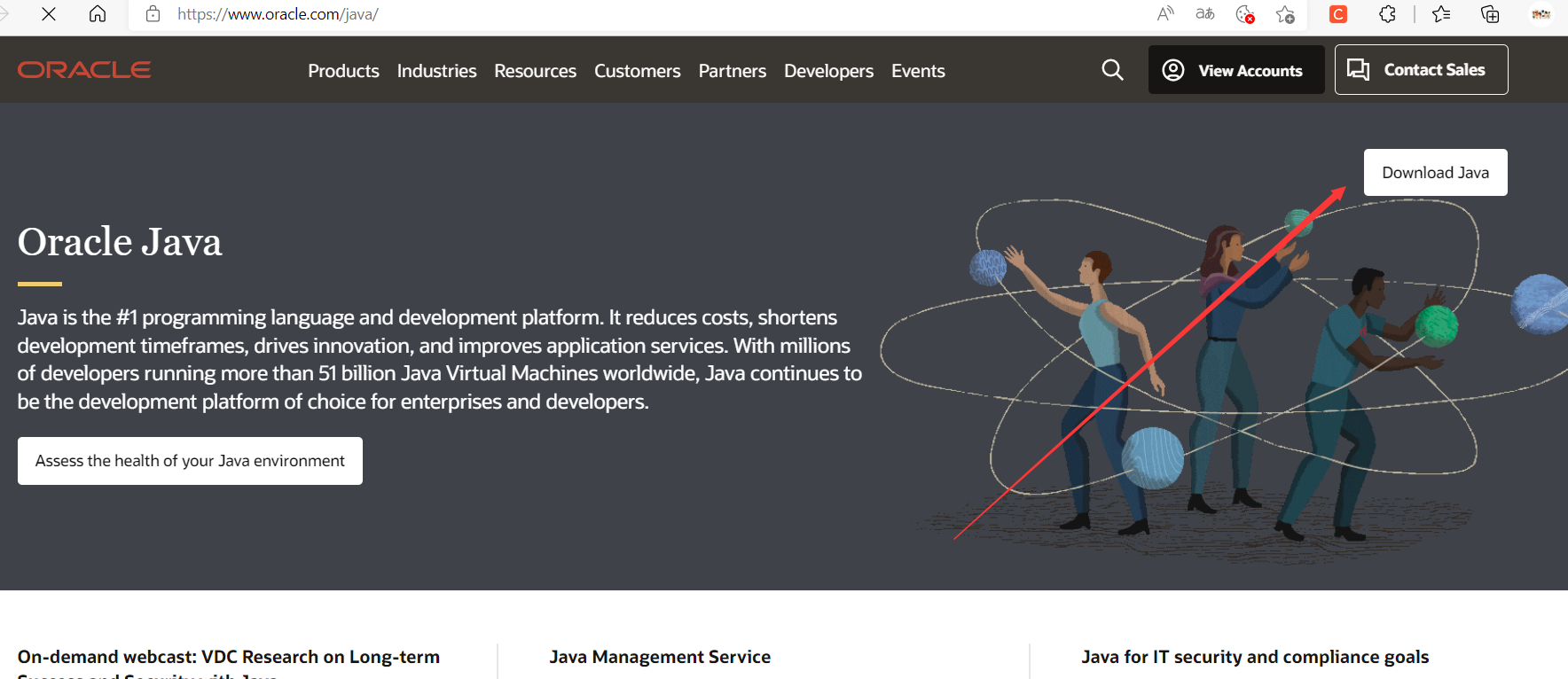
- 选择对应的版本下载

安装JDK
- 打开下载好的安装包,点击下一步
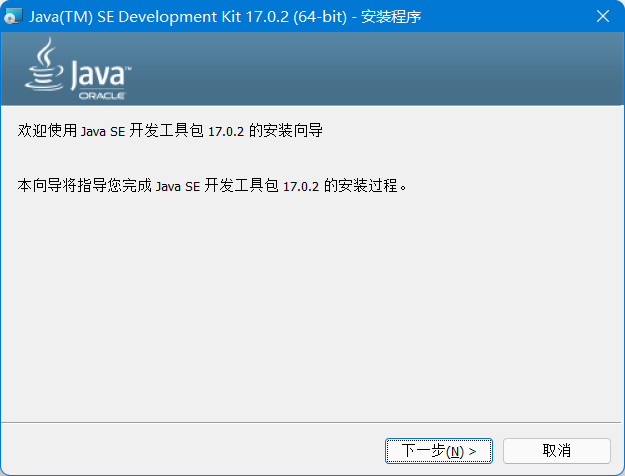
- 选择指定目录,点击下一步
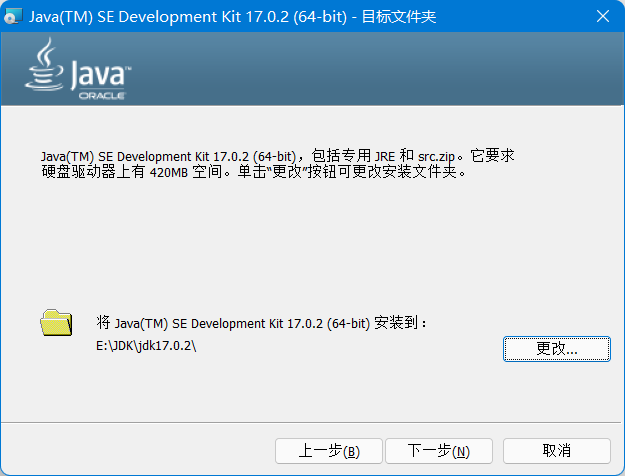
- 等待安装完成。
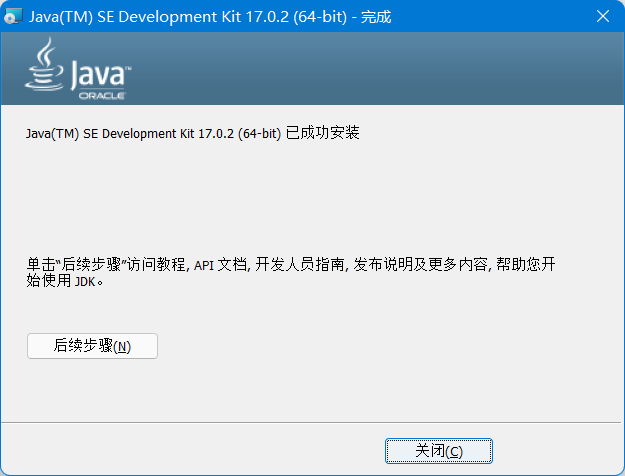
注意:java这个时候我们只是安装好了JDK,但是并没有设置其环境变量,所以我们是没有办法使用命令行运行javac程序的。必须配置环境变量才能使用。
- 使用 IDEA 中的集成配置
选择一个项目并打开,打开项目结构设置,选择 JDK 下载即可。
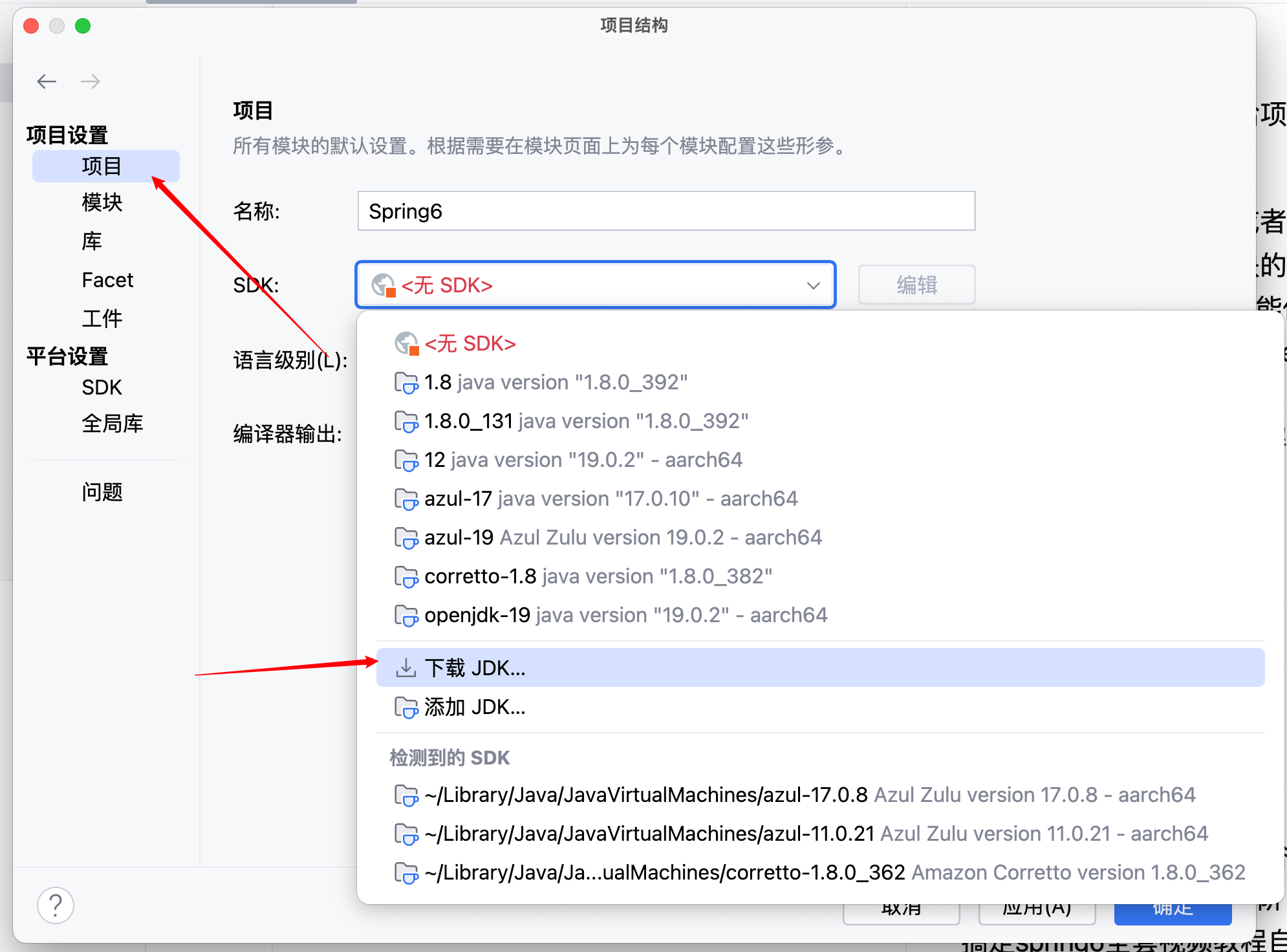
配置环境变量
Windows
- 在电脑搜索栏搜索编辑环境变量
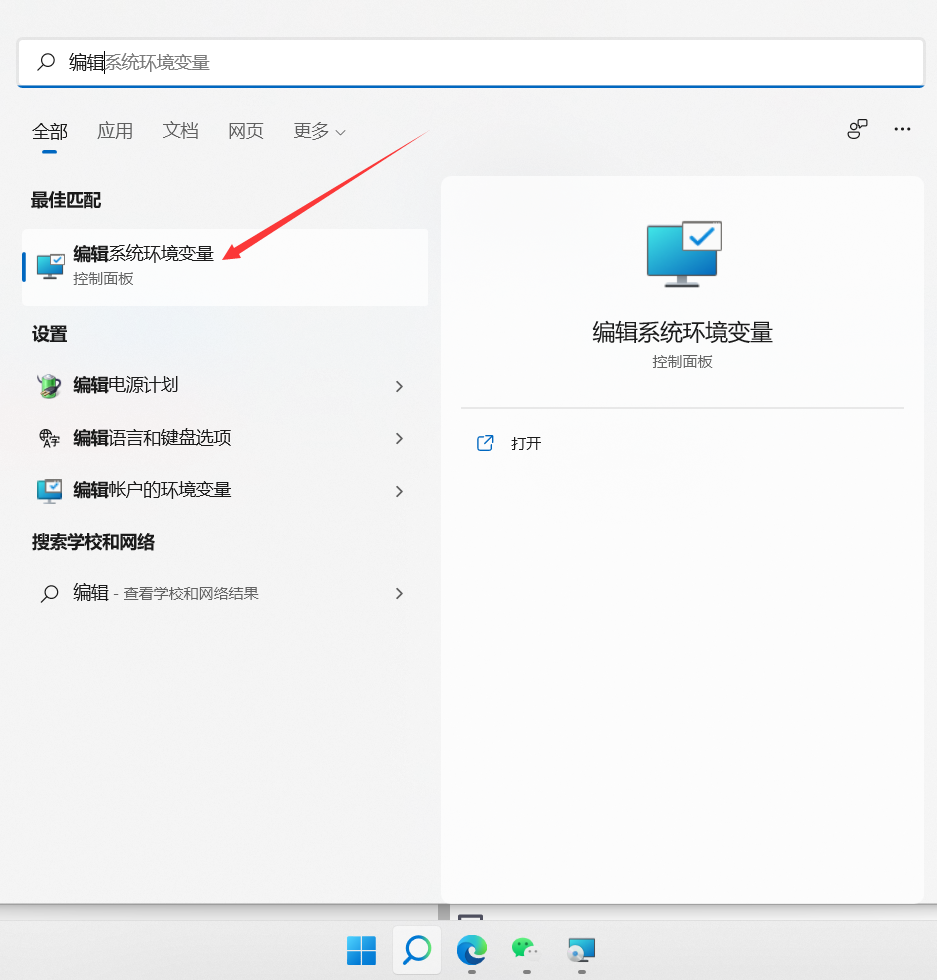
- 选择环境变量

- 选择系统变量中的PATH这一行,点击编辑
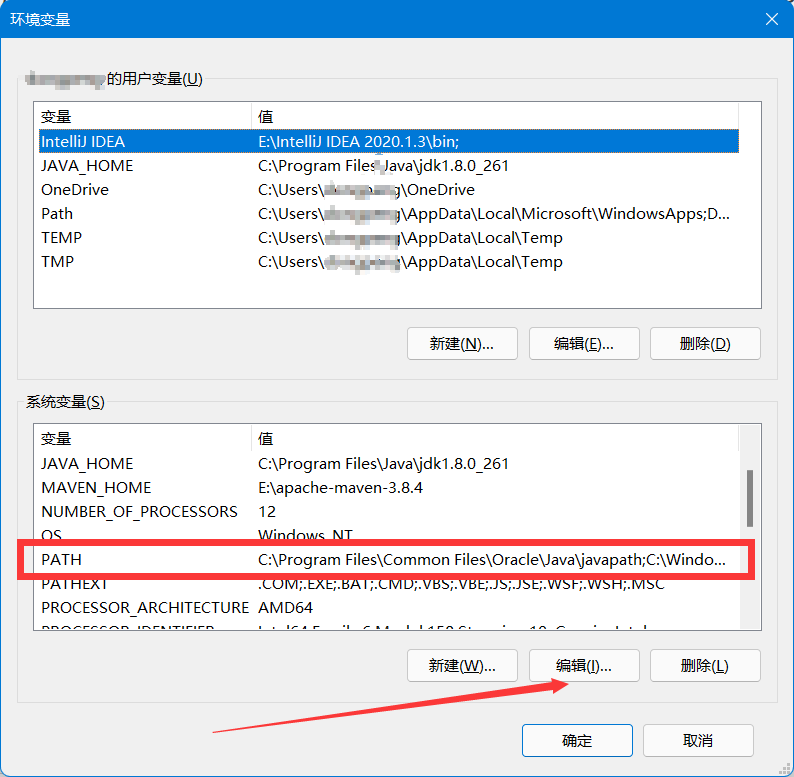
- 点击新建
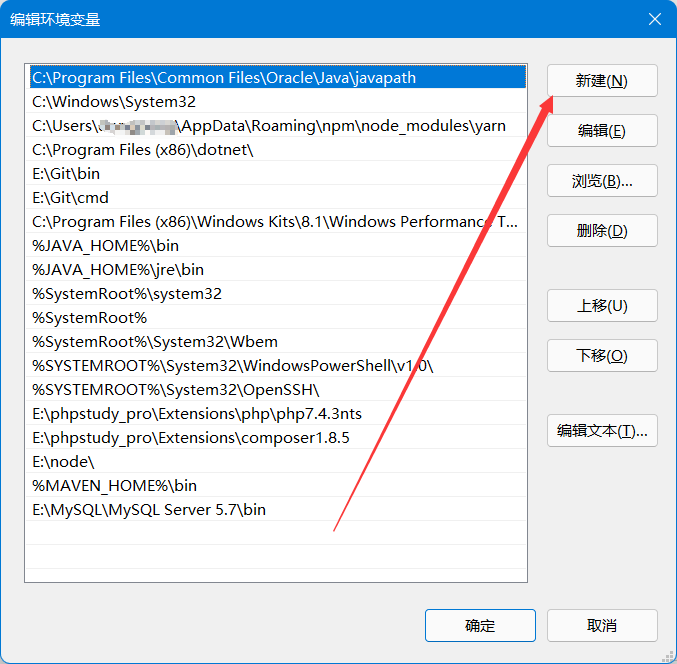
- 输入刚才JDK的安装路径,直到bin目录为止

- 点击确定,这个时候就已经配置成功了。
Macos
环境检测
在系统命令行中,任意位置处执行如下指令,均能获取到 Java 版本信息,说明配置成功。
java -version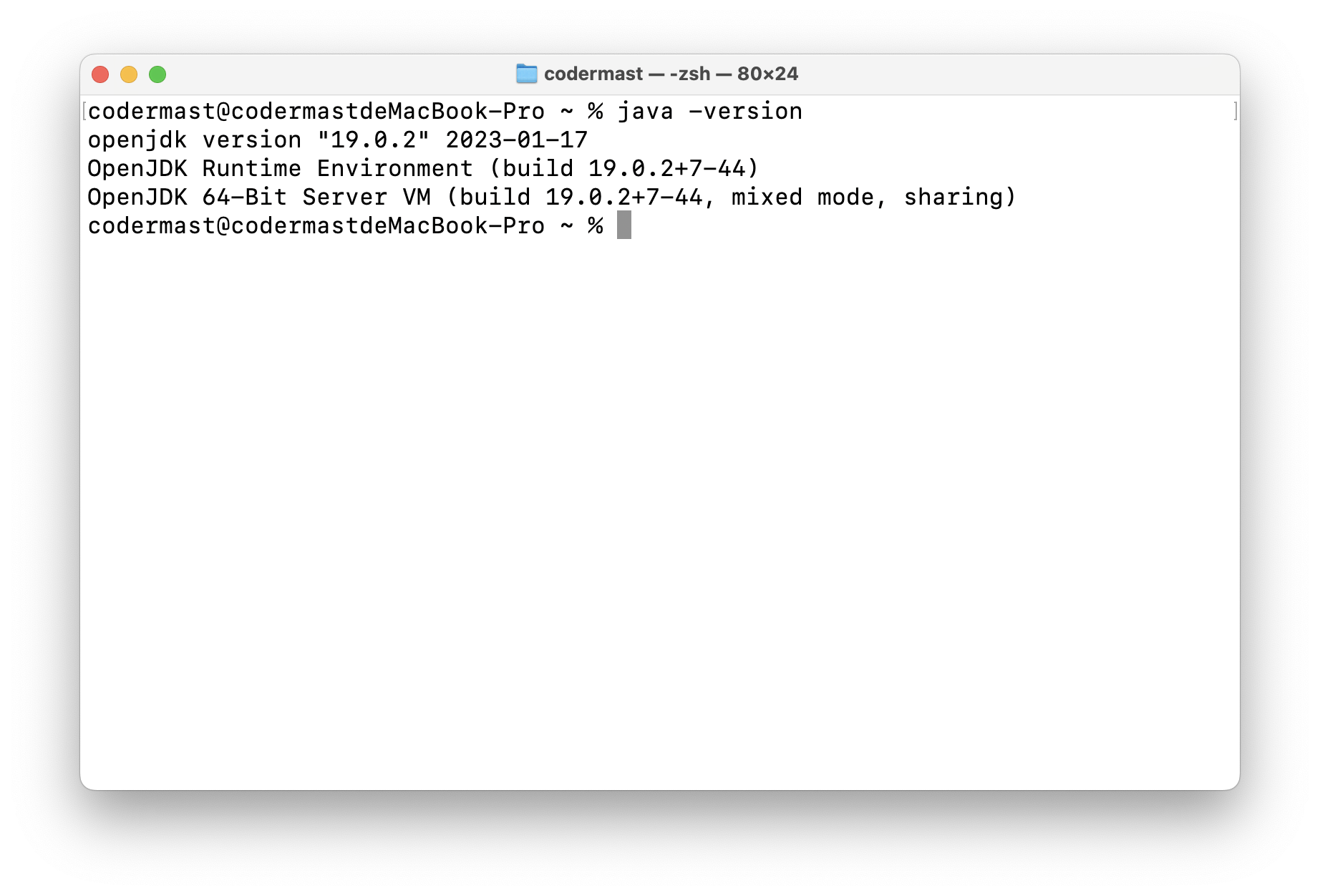
注意
在确保自己都是正确操作的情况下,仍无法正确执行,此时重启一下电脑,使配置项生效即可。
JDK、JRE、JVM
JDK
JDK全称(Java Development Kit),根据其意思我们可以看出来其是Java开发时环境和所包含的配套元件,是整个JAVA的核心,包括了Java运行环境(Java Runtime Envirnment),一堆Java工具(javac/java/jdb等)和Java基础的类库。
这里要提一下javac,这个工具,其本质就是一个编译器,用来将程序员写好的Java代码编译成Class文件,这时候才能使用java命令进行运行,运行时是运行的编译好的Class文件,而不是我们写好的java文件。
JDK包含了JRE和JVM,程序员在开发时候需要进行运行调试,这个时候就需要用到JRE和JVM进行程序的运行调试。
JRE
JRE全称(Java Runtime Environment),很显然我们看到全称,就很容易的理解,它是Java运行时环境,包含了运行Java程序的所有配置工具,其中包括JVM。
用户在使用时,并不需要将我们写的Java文件进行编译,用户拿到的只是的打包好的jar包或者war包,本质上是Class文件,就不需要类似于javac编译器这种工具,只需要运行时的一些类库,和JVM即可。
JVM
JVM全称(Java Virtual Machine),即为Java虚拟机,是Java将编译好的Class文件进行解释,解释成操作系统能够识别的字节码,然后进行执行。
Java的一个特性就是一次编译,到处运行,就是基于JVM的,JVM就相当于一本字典,无论版本如何,字典内输出的内容都是相同的,无论在那种环境下,通过JVM解释的含义都是相同的,这就实现了一次编译,到处运行。
什么关系?
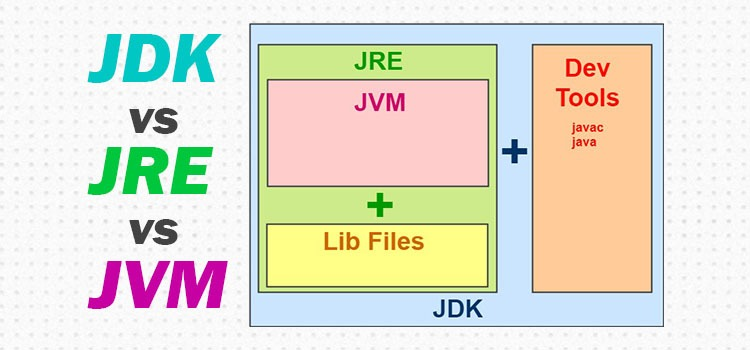
JDK中包含了JRE和JVM,JRE中包含了JVM。三者的关系并不难懂,实质上根据需求来分析很容易。
JDK是程序员编写时需要用到的,需要进行程序的调试,所以这里就必须包括编译运行的相关工具,还需要编写程序相关的工具。
JRE是运行时环境,通常是用户进行使用,用户进行只是使用,并不会重新编写程序,更不会去调试,所以只需要进行运行就可以了,不需要相关的编译工具,需要相关的类库工具和JVM即可。
JVM是把Class文件进行解释的工具,是虚拟化出来的一个独立的机器,在程序运行时需要使用。
